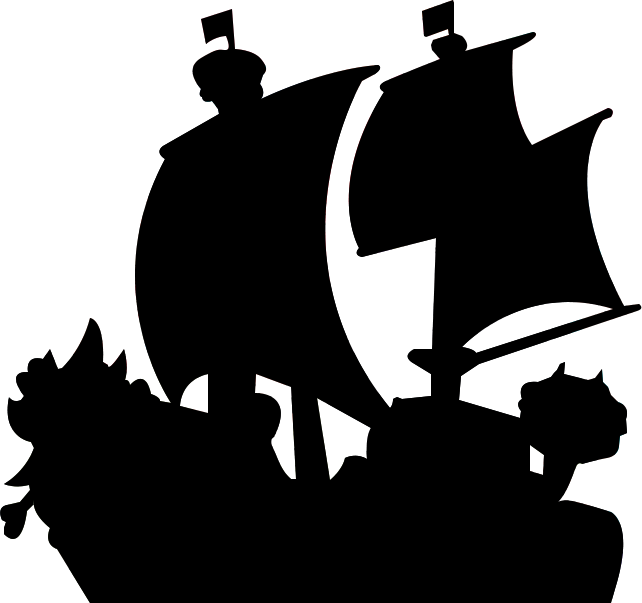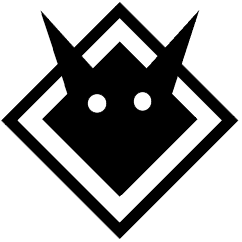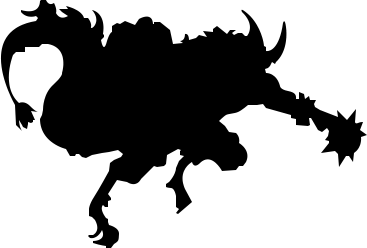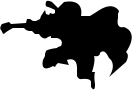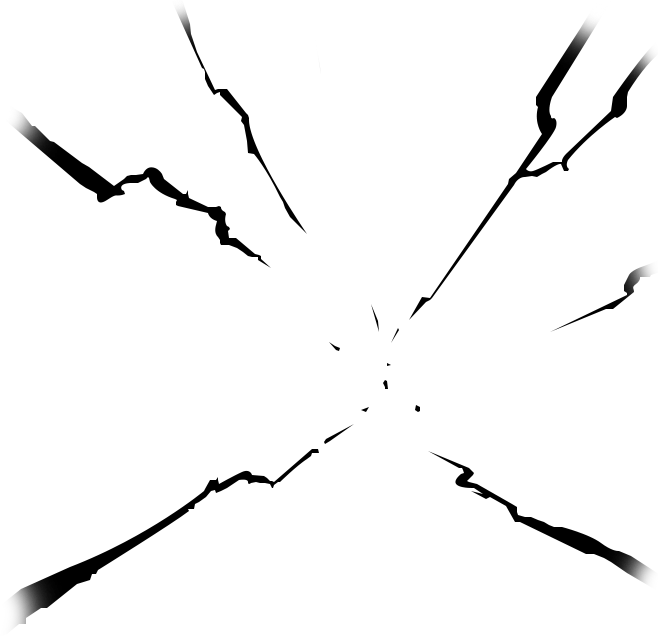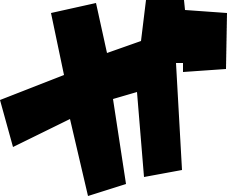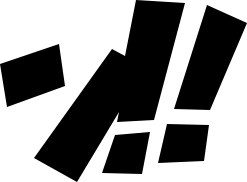ゴミ箱機能を使うと、検索結果からキャラの除外をすることができます。この設定をしておかないと、サポート編成シミュレータを使うメリットが5割減です。ぜひ使ってください。
ゴミ箱にキャラを追加したあとは、必ず「保存」することをおすすめします。保存をしていないと、ページを閉じたあとに、ゴミ箱の内容を復元することができません!
このページに書いてあること
ゴミ箱を使うメリットは?
ゴミ箱にキャラクタを放り込むことができます。
100レベ未満のキャラや未所持のキャラをゴミ箱に入れておくことで、検索結果から除外したり、呼び出ししたおすすめ編成から簡単にキャラを削除することができます。
あれ……このキャラって、100レベだったっけな?
このキャラ、まだ持ってない!?
というようなことが、なくなり、スムースにキャラ編成を行うことができるようになります。
一番最初は大変かもしれませんが、一度ゴミ箱リストを作っておけば、いつでも呼び出すことができるようになるので、頑張ってください。
どこからゴミ箱に追加する?
キャラ一覧に並んでいるキャラクタボックスの右下に、ゴミ箱マークがあります。
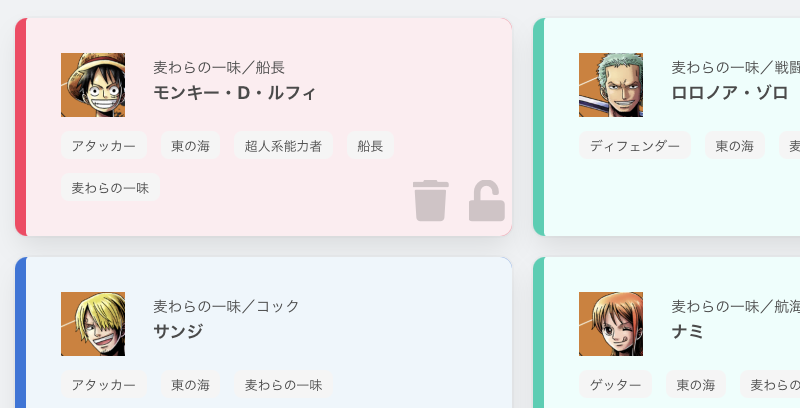
このマークをタップすることで、ゴミ箱へキャラを追加することができます。
※キャラ一覧からは消えます
ゴミ箱に追加したキャラはどこにある?
ゴミ箱に追加したキャラクタ達は、ゴミ箱ブロックにまとめて表示されています。
ゴミ箱ブロックへ移動するには、画面の右下の「ゴミ箱」ボタンをタップしてください。
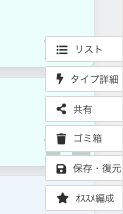
ゴミ箱へ画面が移動します。
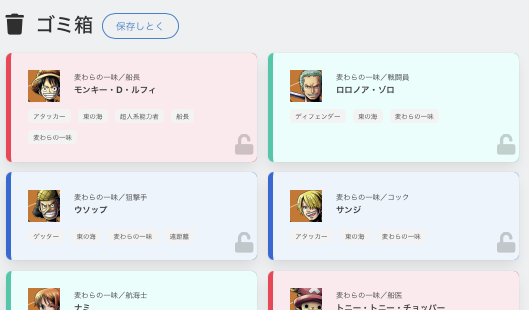
ゴミ箱の保存をするには?
二通り方法があります。
ゴミ箱ブロックの「保存しとく」ボタンをタップする
ゴミ箱ブロックに、「保存しとく」ボタンがあるので、タップします。
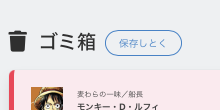
データ保存 / 復元ブロックの「今の内容を保存する」ボタンをタップする
データ保存 / 復元ブロックに、「今の内容を保存する」ボタンがあるので、タップします。
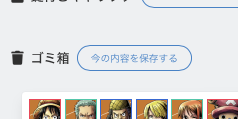
保存ボタンをタップしたあと
データ保存 / 復元ブロックに、ゴミ箱の内容が保存されます。
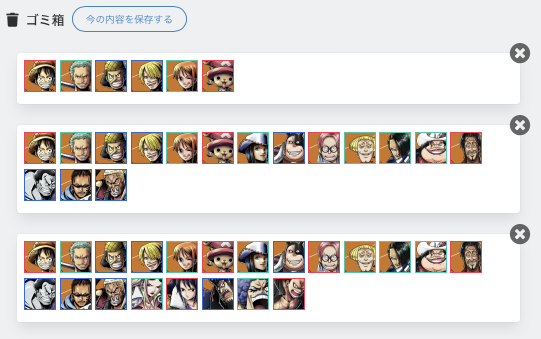
保存は何回でもできます (保存する度に、ゴミ箱データが新規追加されます)。こまめに保存することをおすすめします。
復元したゴミ箱を復元するには?
保存したゴミ箱を復元するには、データ保存 / 復元ブロックに追加されたゴミ箱の内容をタップします。タップした内容で、ゴミ箱が復元されます。
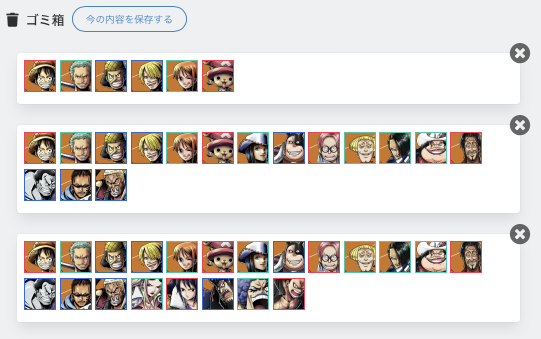
なお、ゴミ箱を復元すると、その時に編成されているキャラクタもゴミ箱に移動します。
例:
- 麦わらの一味 / ルフィが編成されている
- 麦わらの一味 / ルフィがゴミ箱データにも含まれている
- この時、ゴミ箱データを復元すると、編成されているルフィがゴミ箱に移動され、編成キャラが1名少なくなる
そのため、ゴミ箱を復元する前に、編成キャラクタを保存しておくことをおすすめします。
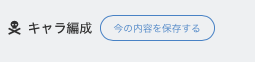
※キャラ編成の保存 / 復元については、下記記事を参照してください
注意事項
保存機能は、同じブラウザ内でのみ有効です。
パソコンで保存して・スマホで呼び出し、というような操作はできませんので、気をつけてください。
※編成したキャラに関しては、共有機能を使うことで、別端末・他人に共有することができます。